Win10系统背景图不显示了怎么办
来源:网络收集 点击: 时间:2024-07-061、在Windows10系统下,点击开始图标按钮,在弹出的开始菜单选项框中,选择“设置”选项并点击它。如图所示;
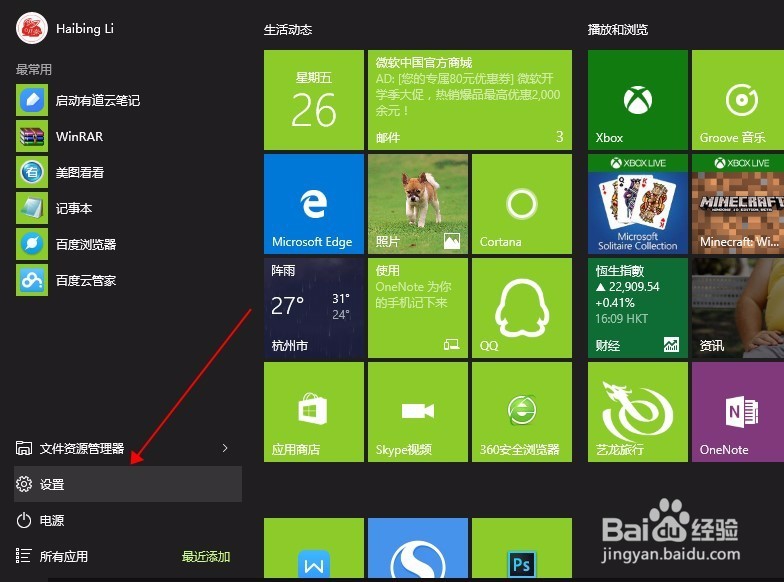 2/8
2/82、点击设置选项后,这个时候会打开系统的“设置”对话窗口。如图所示;
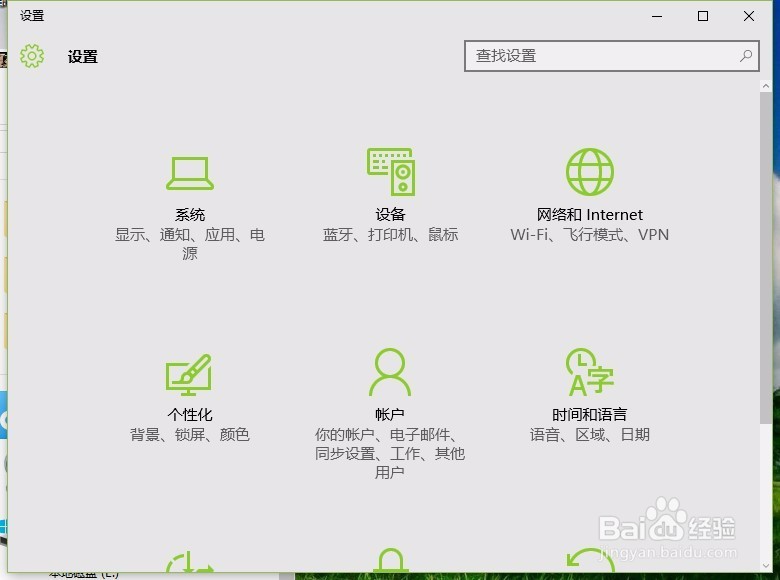 3/8
3/83、在打开的“设置”对话窗口中,找到“个性化(背景、锁屏、颜色)”选项点击它。如图所示;
 4/8
4/84、点击“个性化(背景、锁屏、颜色)”选项后,这个时候会打开“个性化”对话窗口。如图所示;
 5/8
5/85、在打开的“个性化”窗口中,点击左侧窗格中的“颜色”命令选项。如图所示;
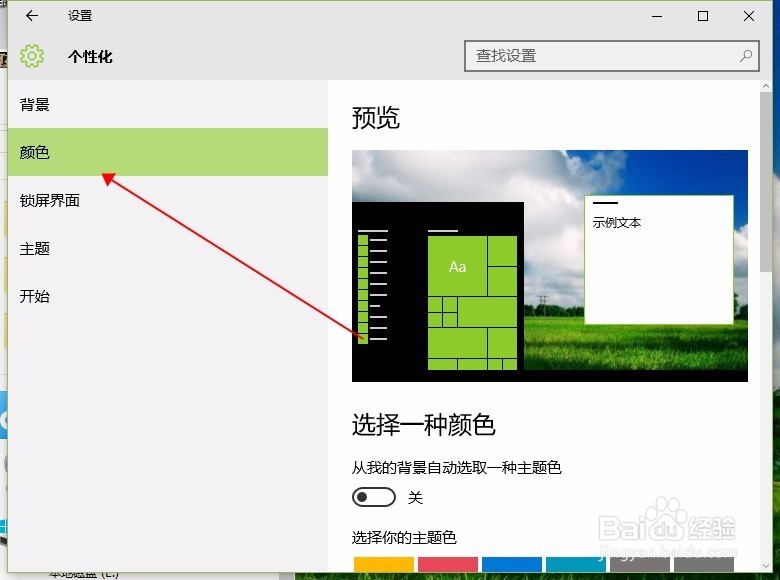 6/8
6/86、在颜色命令选项右侧窗格中,向下拉动滚动条,找到“高对比度设置”选项并点击它。如图所示;
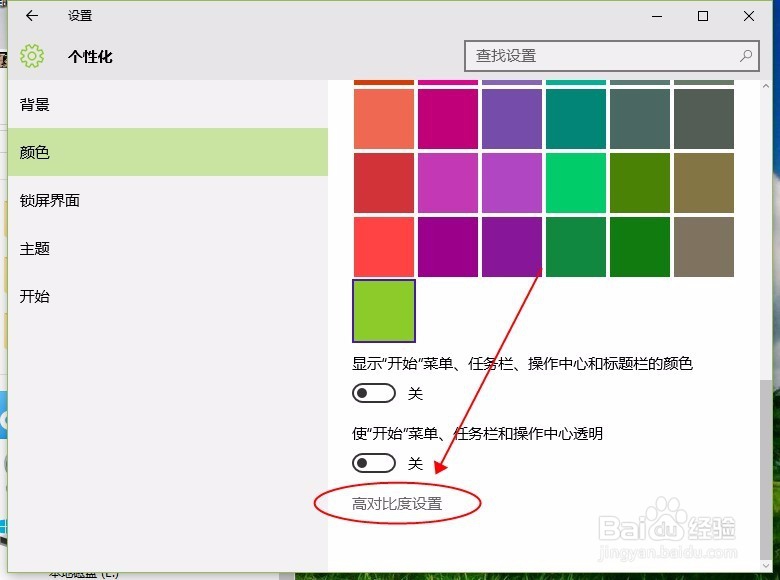 7/8
7/87、在打开的“轻松使用”对话窗口,点击左侧的“其他选项”选项。如图所示;
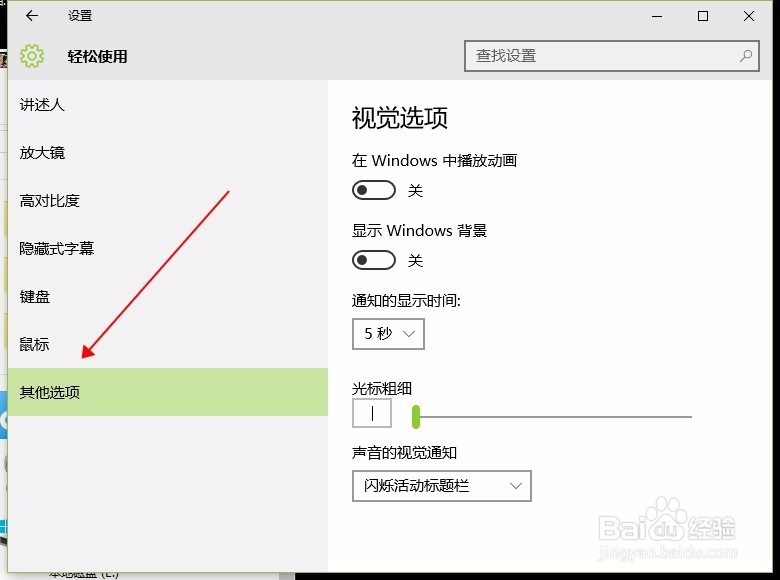 8/8
8/88、在其他选项的右侧窗口,找到视觉选项下的“显示Windows背景”选项开关按钮开机即可。如图所示;
 方法/步骤21/6
方法/步骤21/61、在Windows10系统下,点击开始图标按钮,在弹出的开始菜单选项框中,选择“设置”选项并点击它。如图所示;
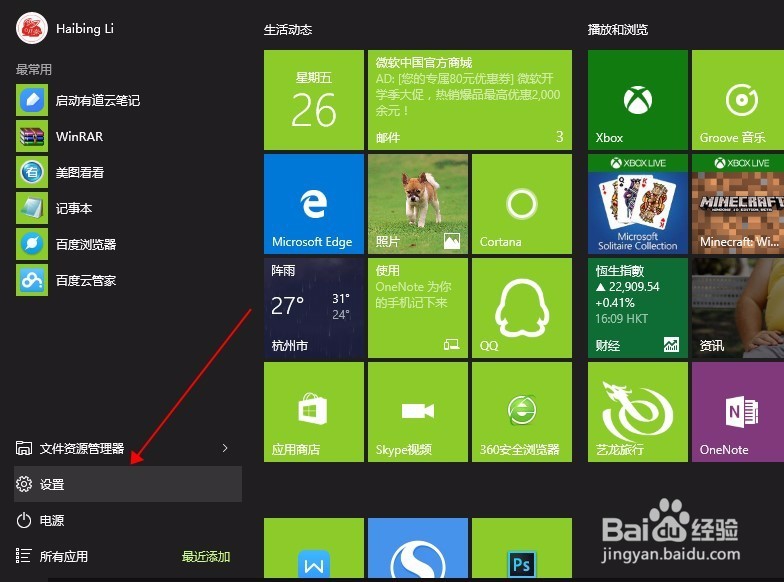 2/6
2/62、点击设置选项后,这个时候会打开系统的“设置”对话窗口。如图所示;
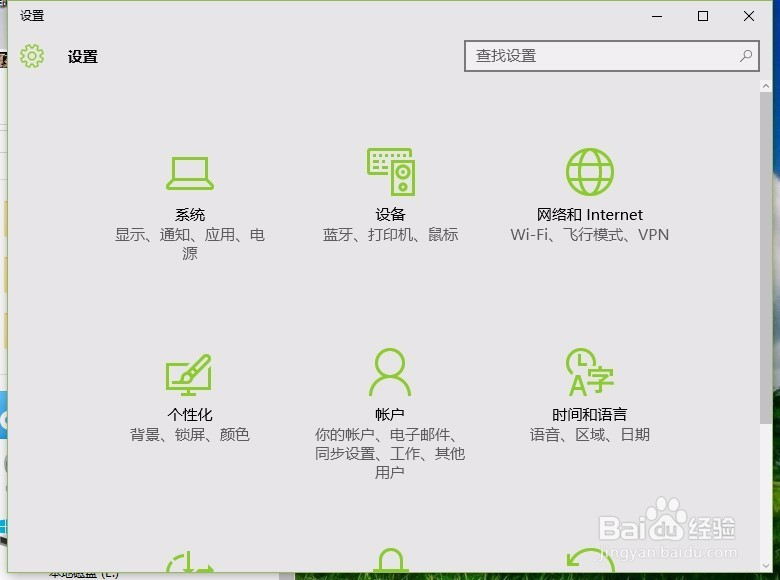 3/6
3/63、在打开的“设置”对话窗口中,找到“轻松使用(讲述人、放大镜、高对比度)”选项点击它。如图所示;
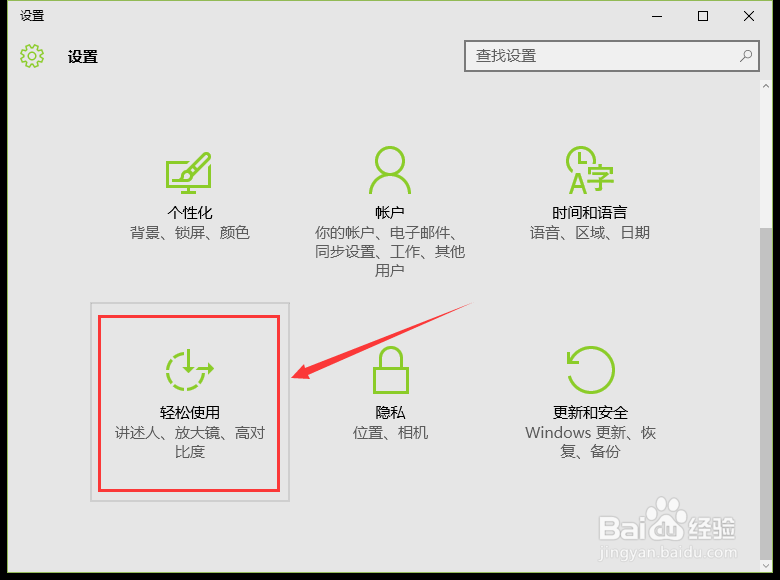 4/6
4/64、点击“轻松使用(讲述人、放大镜、高对比度)”选项后,这个时候会打开“轻松使用”对话窗口。如图所示;
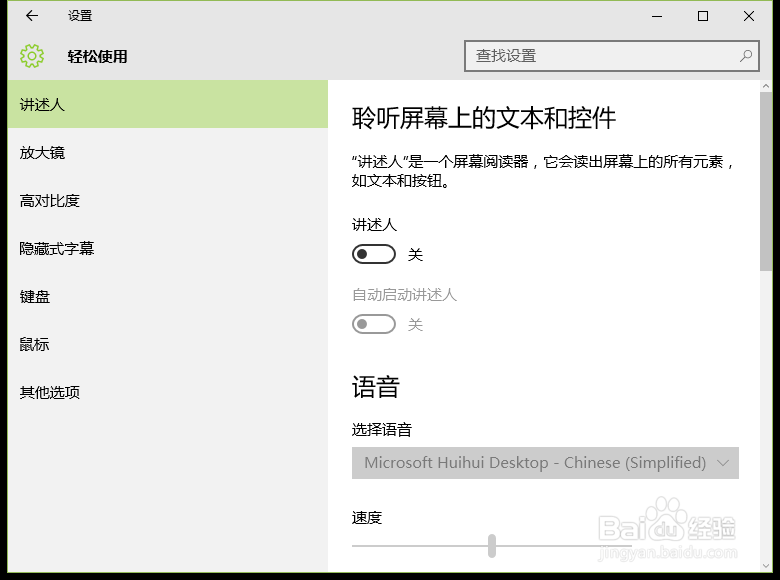 5/6
5/65、在打开的“轻松使用”对话窗口,点击左侧的“其他选项”选项。如图所示;
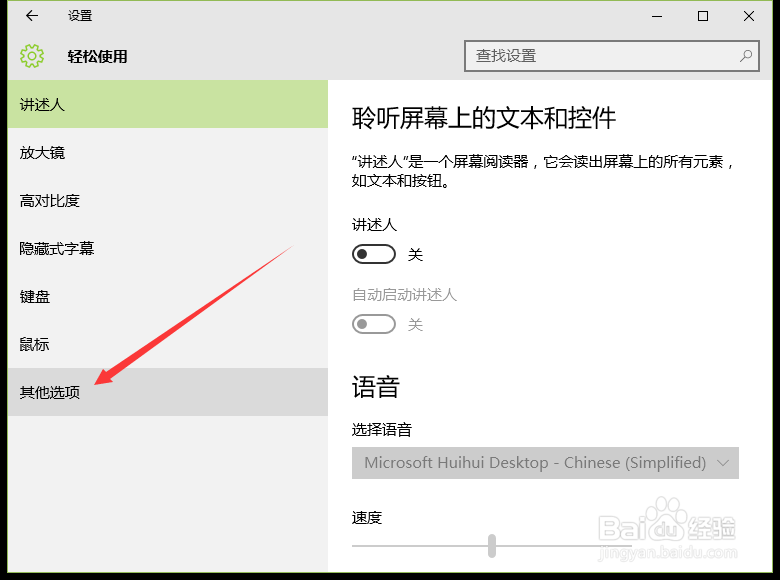 6/6
6/66、在其他选项的右侧窗口,找到视觉选项下的“显示Windows背景”选项开关按钮开机即可。如图所示;
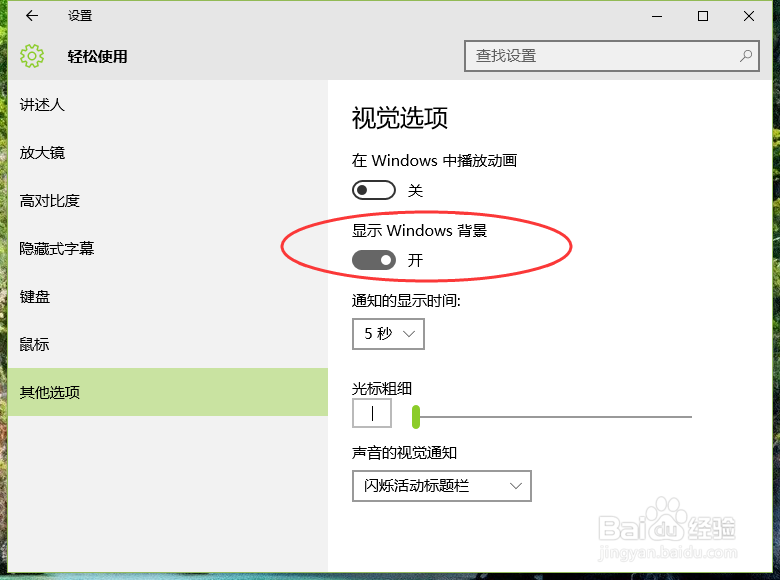
版权声明:
1、本文系转载,版权归原作者所有,旨在传递信息,不代表看本站的观点和立场。
2、本站仅提供信息发布平台,不承担相关法律责任。
3、若侵犯您的版权或隐私,请联系本站管理员删除。
4、文章链接:http://www.1haoku.cn/art_936415.html
 订阅
订阅